Часто задаваемые вопросы
Как создать учетную запись?
- Чтобы создать учетную запись, нажмите на ссылку «Зарегистрируйтесь» на экране входа в систему.
- В открывшейся форме укажите свои имя, фамилию, электронную почту, имя пользователя и пароль.
- Проверьте входящие сообщения электронной почты и найдите письмо с заголовком “Verify Your Account” («Подтверждение учетной записи»), поступившее с адреса no-reply@drawmycacommunity.org. Если этого письма нет в папке «Входящие», проверьте папки «Спам» и «Реклама».
- Следуя полученным в письме указаниям, подтвердите свой адрес электронной почты с помощью предоставленной ссылки.
- После подтверждения учетной записи вы сможете сохранять черновики своей работы и просматривать материалы о своем сообществе, которые вы уже передали Комиссии штата Калифорния по пересмотру границ избирательных округов.
Я не могу найти письмо с указаниями по подтверждению учетной записи. Что делать?
Письмо с указаниями по подтверждению учетной записи Draw My CA Community могло попасть в спам, рекламные предложения или в другие папки вашего почтового ящика. Посмотрите, нет ли его в неосновных папках, или попробуйте выполнить поиск по адресу "no-reply@drawmycacommunity.org."
В чем разница между пользовательским и гостевым доступом к системе?
Создав учетную запись пользователя Draw My CA Community, вы сможете сохранять черновики материалов о своем сообществе для последующей доработки. Кроме того, отправив материалы, вы получите подтверждение по электронной почте.
Гостевой режим поддерживает создание и отправку материалов через Draw My CA Community, но не позволяет сохранять черновики.
Можно ли работать в Draw My CA Community со смартфона или планшета?
Да, Draw My CA Community поддерживает мобильные устройства. Однако работать с системой и взаимодействовать с картой удобнее на компьютере.
В каком браузере лучше работать в Draw My CA Community?
Система Draw My CA Community совместима с любым стандартным браузером. Для достижения оптимальной производительности мы рекомендуем Chrome.
Где можно узнать о пересмотре границ избирательных округов в штате Калифорния подробнее?
С подробной информацией о работе Гражданской комиссии штата Калифорния по пересмотру границ избирательных округов и о процедуре пересмотра границ избирательных округов в штате Калифорния можно на веб-сайте https://www.wedrawthelinesca.org/
Можно ли отправить материалы Комиссии, не составляя карты?
Чтобы отправить материалы с помощью инструмента Draw My CA Community, нужно нарисовать карту. Однако Draw My CA Community — не единственный способ связаться с Гражданской комиссией штата Калифорния по пересмотру границ избирательных округов. Вы можете направить свои предложения по электронной почте votersfirstact@crc.ca.gov При определении границ округов Комиссия будет учитывать все предложения независимо от способа их передачи.
Как изменить язык интерфейса веб-страницы?
Изменить язык интерфейса можно в любой момент. Для этого нужно выбрать в меню, расположенном в левом верхнем углу страницы приветствия, пункт «Язык» (Languages).

Во время работы язык интерфейса можно изменить с основной страницы Draw My CA Community, нажав пункт меню «Язык» (Languages) в левом верхнем углу экрана и выбрав нужный язык интерфейса из раскрывающегося списка.

Как описать мое сообщество?
Постарайтесь описать свое сообщество так, чтобы Комиссия поняла, какие люди его составляют и что для них важно.
Комиссии нужна информация о трех ключевых аспектах вашего сообщества:
- социально-экономические интересы, которые связывают ваше сообщество воедино;
- почему ваше сообщество необходимо выделить, обеспечив ему справедливое и эффективное представительство;
- где находится ваше сообщество.
Если вы все еще затрудняетесь описать свое сообщество, рекомендуем обдумать следующие вопросы:
- Что отличает ваше сообщество от прилегающих территорий?
- Что имеет большое значение для представителей вашего сообщества, но не так важно для тех, кто в него не входит?
В качестве объединяющей характеристики сообщества можно использовать почти любой фактор, за исключением отношения к какой-либо политической партии, кандидату или действующему должностному лицу.
Чтобы вам было понятнее, мы подготовиливидеороликна эту тему.
Что такое слой рисования?
В Draw My CA Community предусмотрено пять слоев рисования. Каждый слой рисования отличается уровнем детализации областей, определяющих этот слой. Чтобы вам было понятнее, мы подготовили видеоролик на эту тему. Именно в отображаемом в данный момент слое рисования вы отмечаете границы вашего сообщества с помощью инструментов рисования. Одновременно на карте может отображаться только один слой рисования, а посмотреть, какой именно это слой, можно во вкладке «Слой рисования» в разделе «Границы сообщества».

Чтобы вам было понятнее, мы подготовиливидеороликна эту тему.
Как выбрать слой рисования?
По умолчанию карта автоматически переключается между слоями рисования в зависимости от масштаба. При увеличении масштаба карты детализация слоя рисования увеличивается. При уменьшении масштаба карты детализация слоя рисования уменьшается.
Если нужный вам слой рисования не отобразился на карте по умолчанию при изменении масштаба, во вкладке «Слой рисования» нажмите «Выбрать слой рисования», чтобы открыть выпадающий список. Выберите нужный слой рисования. Теперь вы можете работать с выбранным слоем в удобном для вас масштабе.
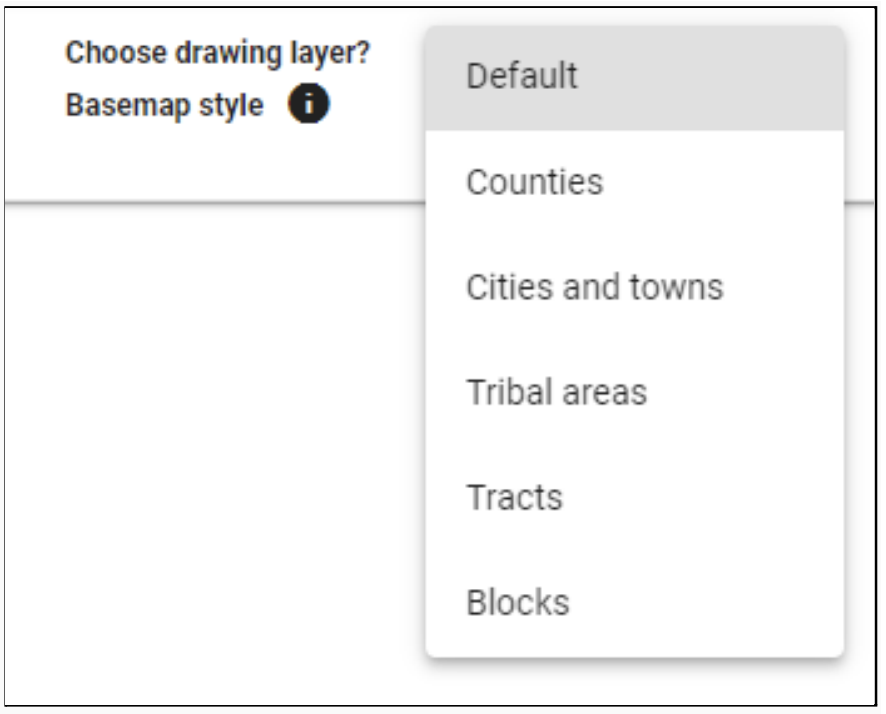
Например, если в слое рисования отображаются крупные и малые города, а вы хотите добавить в границы вашего сообщества целый округ, но не хотите увеличивать масштаб, нажмите «Выбрать слой рисования» и в выпадающем списке выберите «Округа». Выбрав слой рисования «Округа», вы можете добавить округ в границы вашего сообщества.
Если вы хотите, чтобы слои рисования снова менялись при изменении масштаба, в выпадающем списке выберите «По умолчанию».
Чтобы вам было понятнее, мы подготовиливидеороликна эту тему.
Как составить карту с помощью инструментов рисования?
- Добавить точки: чтобы расширить зону вашего сообщества, в слое рисования отметьте точками произвольную область.
- Добавить прямоугольную область: нажмите и потяните, захватывая область на карте.
- Добавить от руки: нажмите и нарисуйте на карте любую фигуру. Не рисуйте многоконтурные фигуры вроде восьмерки.
- Удалить область: чтобы удалить отмеченную на карте область, нажимайте на отдельные участки, либо нажмите и потяните, захватывая нужную область на карте.
- Отмена/повтор: Отмена или повтор последнего действия на карте.
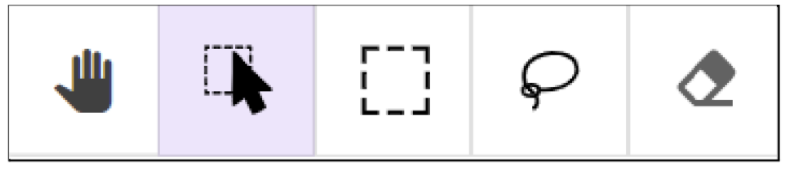
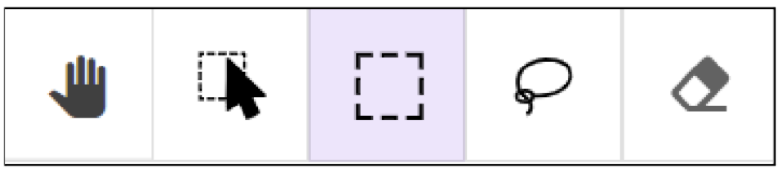
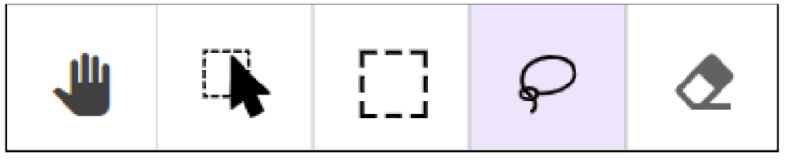
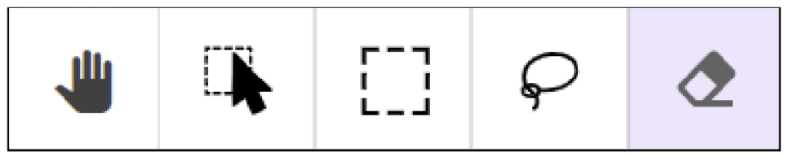
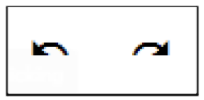
Чтобы вам было понятнее, мы подготовиливидеороликна эту тему.
Что если я начну готовить материалы о сообществе в гостевом режиме, а потом захочу сохранить черновик?
Если вы начали работать в Draw My CA Community сохранить изменения, вы можете создать учетную запись и авторизоваться в гостевом режиме и захотели в процессе работы. Нажмите «Сохранить» и следуйте указаниям по созданию учетной записи.
Как сохранить черновик?
Чтобы сохранить черновик, нужно войти в учетную запись. Если вы работаете в Draw My CA Community в гостевом режиме, то при попытке сохранить свою работу вам предложат создать или войти в учетную запись.
- В любой момент работы над картой нажмите кнопку «Сохранить» в левом нижнем углу экрана.
- Затем нажмите «Да, сохранить черновик», чтобы сохранить свою работу.
- По окончании сохранения появится диалоговое окно подтверждения.
- Затем система направит вас на страницу «Мои карты», а сохраненный черновик появится в разделе «Черновики».
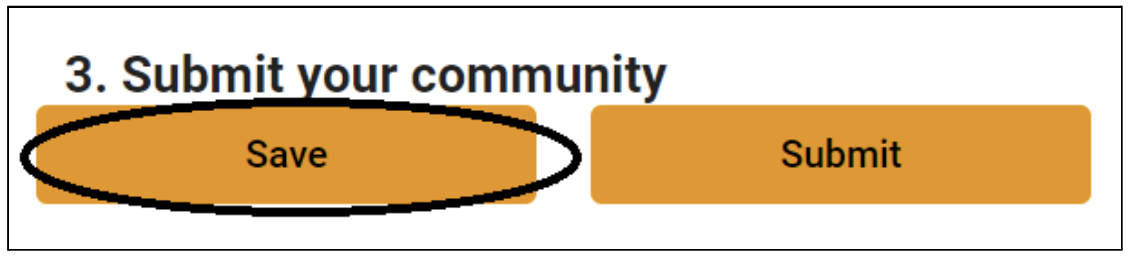
Чтобы вам было понятнее, мы подготовиливидеороликна эту тему.
Как редактировать черновик?
После входа в учетную запись или сохранения черновика система направит вас на страницу «Мои карты», где вы увидите список всех сохраненных черновиков и отправленных материалов. Нажмите на любой черновик или отправленные материалы, и на экране откроется карта с отмеченными границами сообщества. Чтобы редактировать черновик, нажмите на три точки рядом с именем черновика. Выберите «Редактировать», чтобы продолжить работу.

Можно ли редактировать уже отправленные материалы?
Материалы, отправленные Комиссии, редактировать нельзя.
Как отправить материалы о сообществе в Комиссию штата Калифорния по пересмотру границ избирательных округов?
Если вы готовы отправить карту и описание своего сообщества Гражданской комиссии штата Калифорния по пересмотру границ избирательных округов, нажмите «Отправить» в левом нижнем углу экрана. Перед отправкой у вас будет возможность еще раз проверить свою работу.
Примечание. Отправку материалов Комиссии нельзя отменить. После отправки вы уже не сможете вносить дальнейшие изменения в описание сообщества и карту.

Чтобы вам было понятнее, мы подготовиливидеороликна эту тему.
Что происходит после отправки материалов?
Подготовленные вами материалы будут переданы Гражданской комиссии штата Калифорния по пересмотру границ избирательных округов. Комиссия рассмотрит составленное вами описание сообщества и карту и по возможности постарается обеспечить целостность вашего сообщества при формировании новых избирательных округов.
Узнать больше о процедуре пересмотра границ избирательных округов в штате Калифорния можно здесь.
Будет ли представленная мной информация предана гласности?
Вся переданные Комиссии материалы становятся достоянием общественности. Это не относится к вашим личным данным, которые будут сохранены в тайне.
Можно ли с помощью Draw My CA Community подготовить материалы для пересмотра границ округов на местном уровне?
Материалы, подготовленные с помощью Draw My CA Community, можно представлять в любые органы штата Калифорния. Однако отправка материалов Draw My CA Community непосредственно из самой системы возможна только в комиссию штата Калифорния по пересмотру границ избирательных округов. Вы можете подготовить описание и составить карту своего сообщества для
другого аналогичного проекта, например для пересмотра границ избирательных округов городского совета — только уточните сначала, не предусмотрен ли в данном проекте собственный инструмент. Если вы готовите материалы для местного проекта пересмотра границ избирательных округов с помощью Draw My CA Community, сделайте следующее:
- 「Заполните все поля в разделе «Информация о сообществе». Учтите, что в местном проекте по пересмотру границ может потребоваться другая информация.
- Составьте карту своего сообщества.
- Нажмите «Сохранить». Если вы работаете в Draw My CA Community в гостевом режиме, вам предложат создать или войти в учетную запись. Затем система направит вас на страницу «Мои карты».
- Нажмите кнопку «Меню» в правом верхнем углу экрана, а затем выберите «Экспорт».
- Скачайте архив с подготовленными материалами и отправьте в организацию, которая занимается пересмотром границ округов на местах.
- В архиве формата ZIP находится ваша карта в формате PDF, а также файлы формата GIS, которые можно импортировать в любое картографическое программное обеспечение.
Documentation
- Руководство пользователя
О проекте
- База данных штата
- Гражданская комиссия штата Калифорния по пересмотру границ избирательных округов